大神为您win10系统uwp应用安装的设置教程
时间:2021-10-19 02:51 编辑:admin
有很多网友在使用电脑的过程总难免会遇到win10系统uwp应用安装的情况。即便很容易处理,还是有朋友不知道win10系统uwp应用安装到底如何处理。近日就有大部分用户到本站留言关于win10系统uwp应用安装的问题应该怎么处理。你只用依照1、按下【Win+i】组合键打开windows 设置,点击【更新和安全】; 2、选中“针对开发人员”,确认已经选中“开发人员模式”,在弹出的提示框中点击【是】;的顺序就可以了,下面不会的小伙伴快来看看win10系统uwp应用安装的具处理步骤吧!
Win10uwp应用安装方法一:
通过应用商店下载即可
Win10uwp应用安装方法二:
1、按下【Win+i】组合键打开windows 设置,点击【更新和安全】;
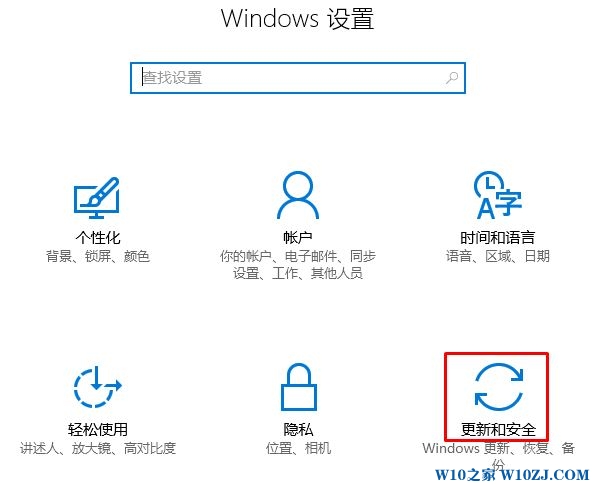
2、选中“针对开发人员”,确认已经选中“开发人员模式”,在弹出的提示框中点击【是】;
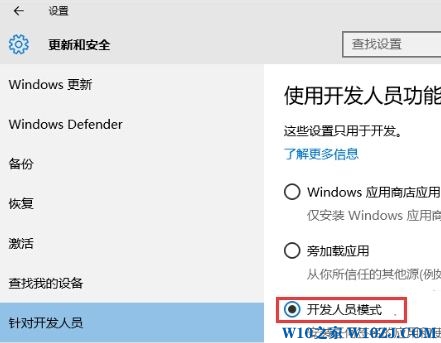
3、将下载好的UWP应用解压后单击右键,选择选择“使用PowerShell运行”,然后就会弹出Windows Power Shell;
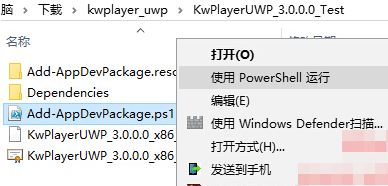
4、首次运行有可能会提示“执行策略更改”,按默认输入“N”后回车;
5、弹出一个新的Windows Power Shell窗口,提示“正在安装证书”,同时询问你“是否确实要继续?”输入 Y 后回车,然后就会有一个黄色字体的安装部署进程,然后就会在原来的Windows Power Shell窗口中提示“已成功安装证书”。
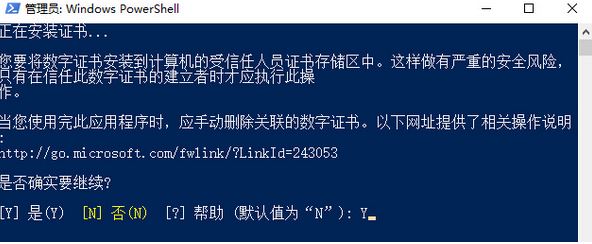
5、这样UWP应用离线安装包就通过PowerShell将UWP应用成功安装了离线Win10系统中
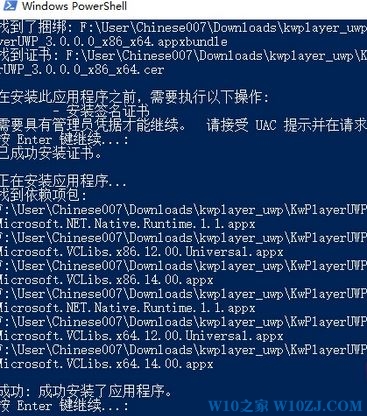
以上就是Win10uwp应用安装方法!
以上就是解决win10系统uwp应用安装的操作方法如果你的电脑也遇到了这种情况,可以试试上面的方法哦。小编会竭尽所能把大家想知道的电脑知识分享开来。


















共0条
以上留言仅代表用户个人观点,不代表本站立场
立即评论